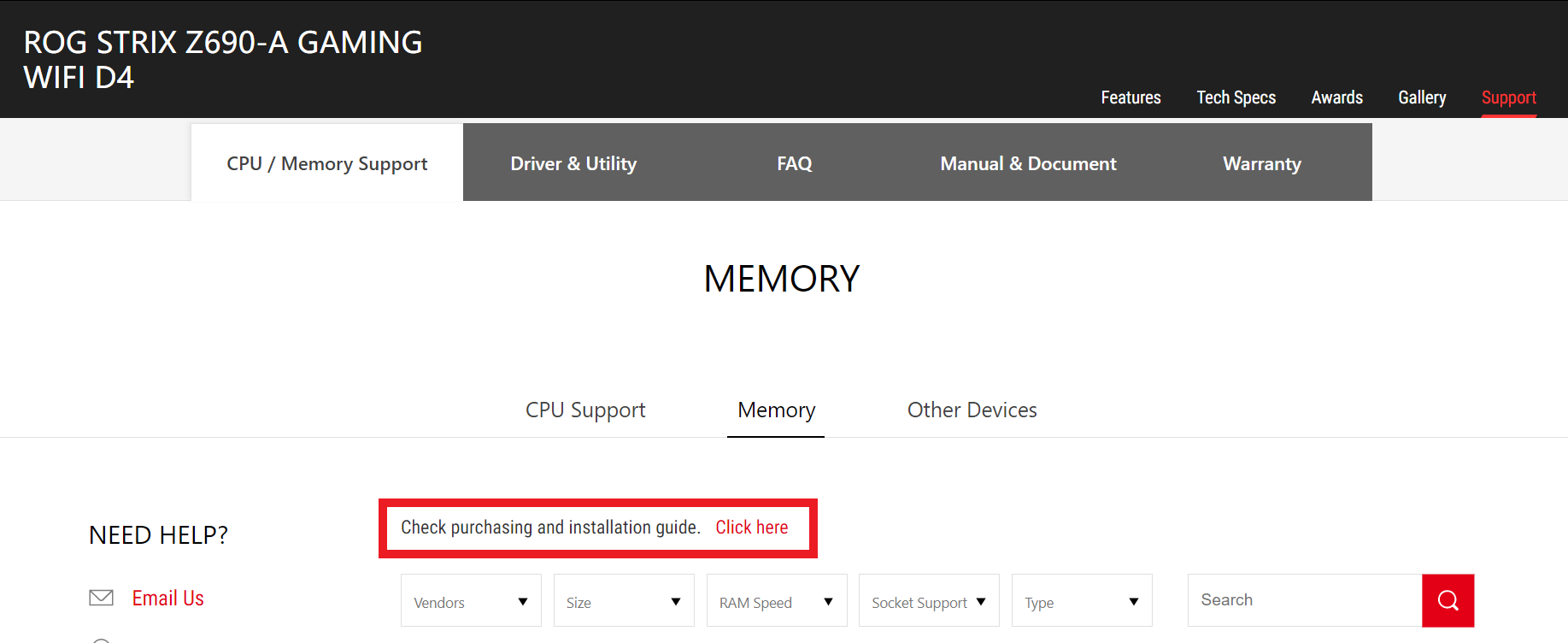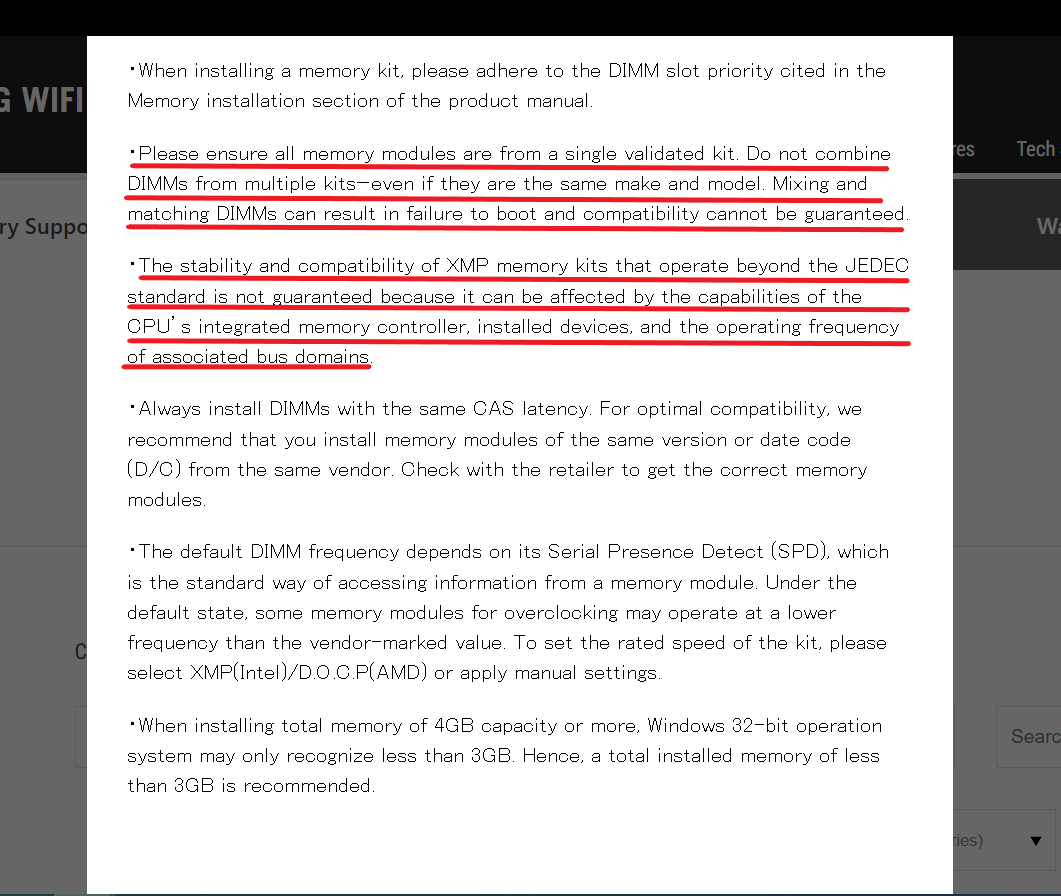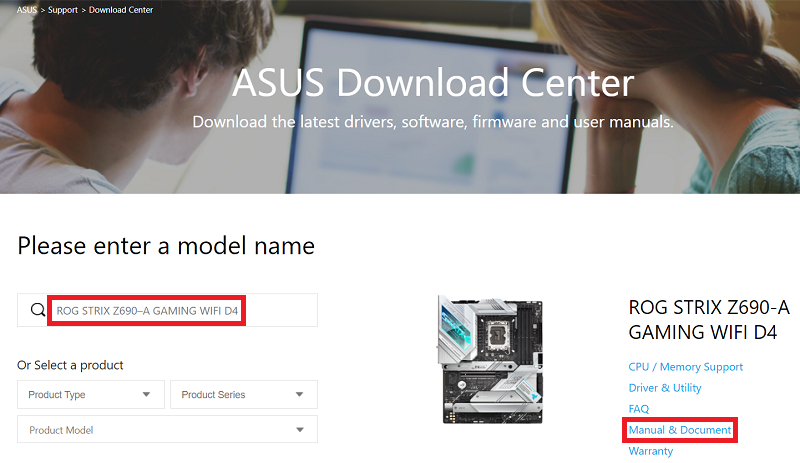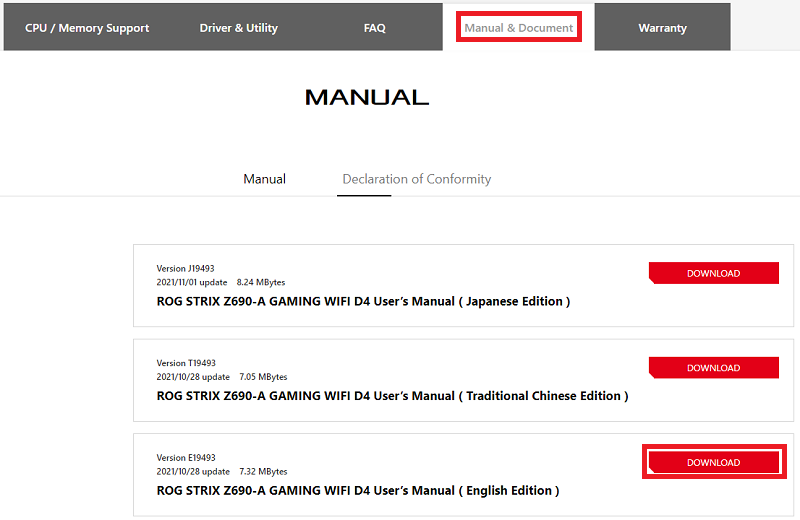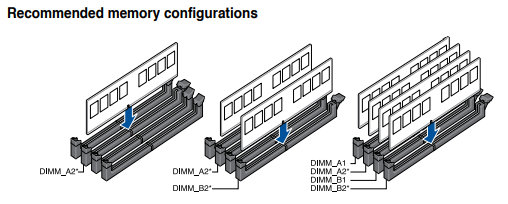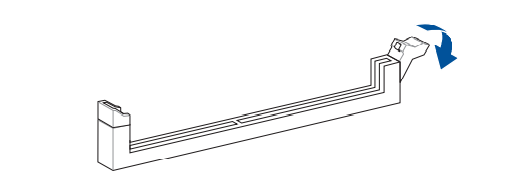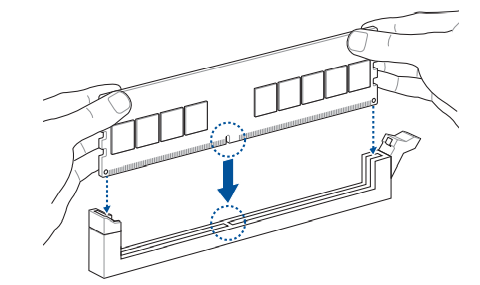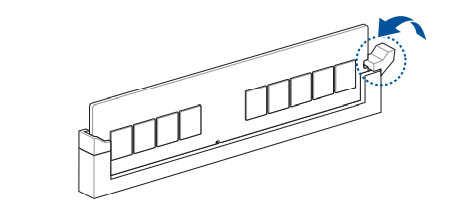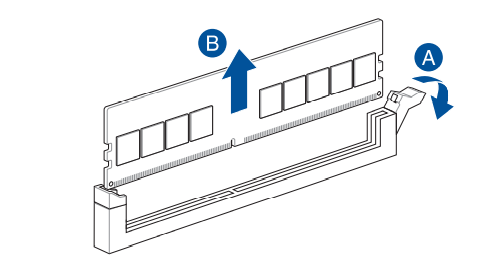[Płyta główna] Jak zainstalować (pamięć) DRAM na płycie głównej?
Wykonaj poniższe kroki i w pierwszej kolejności sprawdź zalecane konfiguracje pamięci w instrukcji obsługi, aby poprawić stabilność płyty głównej
Adnotacja: Upewnij się, że przewód zasilający systemu jest odłączony przed instalacją lub usunięciem pamięci DRAM
Poniżej jako przykład: ROG STRIX Z690-A GAMING WIFI D4
1. Zaloguj się do centrum pobierania i wprowadź nazwę modelu płyty głównej w pasku wyszukiwania. Na przykład: ROG STRIX Z690-A GAMING WIFI D4. Kliknij Manual & Document (instrukcje i dokumenty)
2. Na stronie Manual & Document (instrukcje i dokumenty) wybierz instrukcję w języku lokalnym, a następnie kliknij [DOWNLOAD] (pobierz)
3. Otwórz pobraną instrukcję obsługi i wyszukaj [Recommended memory configuration] (zalecana konfiguracja pamięci) jak na poniższej ilustracji
W przypadku jednej pamięci DRAM, zainstaluj ją w gnieździe DIMM_A2
W przypadku dwóch pamięci DRAM, zainstaluj je w gniazdach DIMM_A2 i DIMM_B2
W przypadku czterech pamięci DRAM, zainstaluj je w gniazdach DIMM_A1, DIMM_A2, DIMM_B1 i DIMM_B2
4. Jak zainstalować pamięć DRAM?
a. Naciśnij klamrę gniazda pamięci — patrz poniższy rysunek
b. Dopasuj wycięcie pamięci do wycięcia w gnieździe i wciśnij pamięć pionowo w dół w gniazdo
c. Gdy klamra zostanie automatycznie zablokowana oznacza to, że instalacja pamięci DRAM została zakończona.
5. Jak usunąć pamięć DRAM? Postępuj zgodnie z poniższą ilustracją:
A: Naciśnij najpierw klamrę gniazda pamięci
B: Wyciągnij pamięć pionowo do góry
Pytania i odpowiedzi
Pyt. 1: Jak potwierdzić czy pamięć po instalacji jest w normalnym stanie?
Odp. 1: Włącz system i naciśnij klawisz "Del", aby przejść do oprogramowania BIOS [tryb EZ]
Sprawdź informacje o pamięci DRAM w pozycji DRAM Status (stan pamięci DRAM)
Na przykład: Jeśli zainstalujesz tylko jedną pamięć DRAM w gnieździe DIMM_A2, powinna wyświetlić pojemność pamięci 8192 MB, jak na poniższej ilustracji
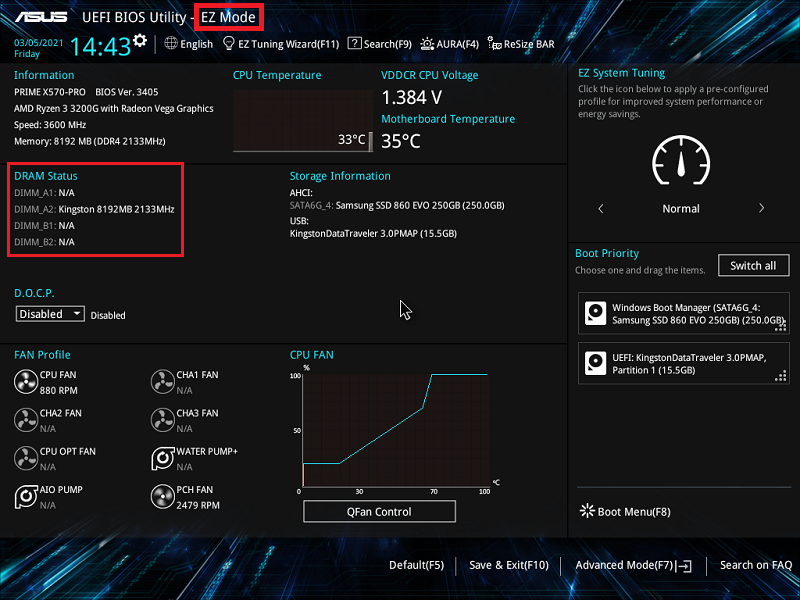
Jeśli oprogramowanie BIOS nie może rozpoznać modułu pamięci, wykonaj powyższe kroki, aby wyjąć pamięć i zainstalować ją ponownie; sprawdź, czy pamięć jest solidnie umieszczona w gnieździe.
Pyt. 2: Dlaczego po zainstalowaniu lub wymianie pamięci system nadal nie może się normalnie uruchomić?
Odp. 2: Jeśli nadal nie udaje się uruchomić komputera, zapoznaj się z sekcją często zadawanych pytań (FAQ): Płyta główna] Brak zasilania/nie uruchamia się/brak wyświetlania — rozwiązywanie problemów
Pyt. 3: Jakie są środki ostrożności przed zainstalowaniem pamięci?
Odp. 3:
1. Zaloguj się do centrum pobierania i wprowadź nazwę modelu płyty głównej w pasku wyszukiwania. Na przykład: ROG STRIX Z690-A GAMING WIFI D4 i kliknij CPU/Memory Support (lista obsługiwanych procesorów/pamięci)
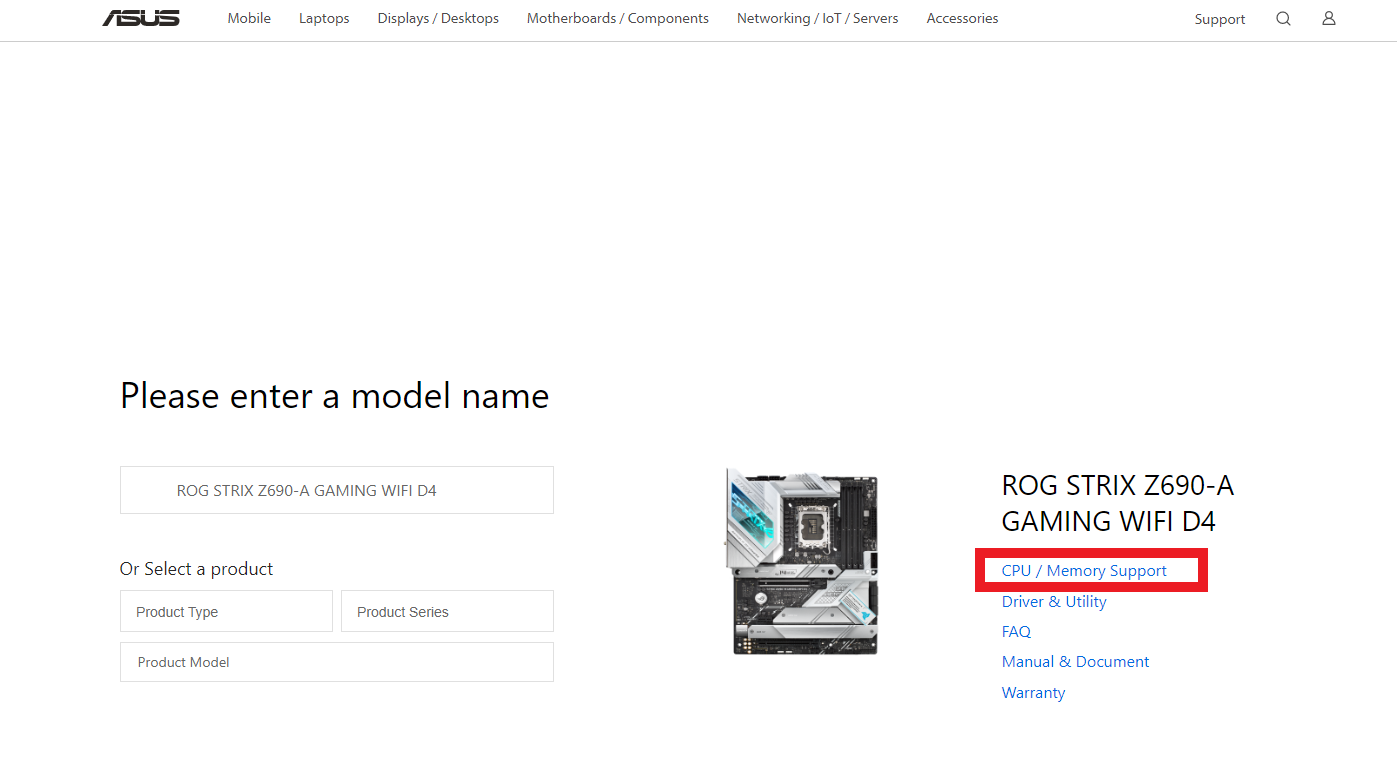
2. W oknie [CPU/Memory Support] (lista obsługiwanych procesorów/pamięci) kliknij [Check purchasing and installation guide] (sprawdź przewodnik zakupu i instalacji)